linux下挂载U盘的方法
1、使用 cat /proc/partitions 查看系统现在有哪些分区;
[root@localhost ~]# cat /proc/partitions major minor #blocks name8 16 10485760 sdb8 17 1060258 sdb18 18 2104515 sdb28 19 2104515 sdb38 0 20971520 sda8 1 512000 sda18 2 20458496 sda2 253 0 19406848 dm-0 253 1 1048576 dm-1
2、插入U盘后,虚拟机并不能直接识别,需要在虚拟机菜单栏:虚拟机——可移动设备——里面找到新插入的U盘,选择连接主机,会弹出对话框,断开主机连接并连接到虚拟机。
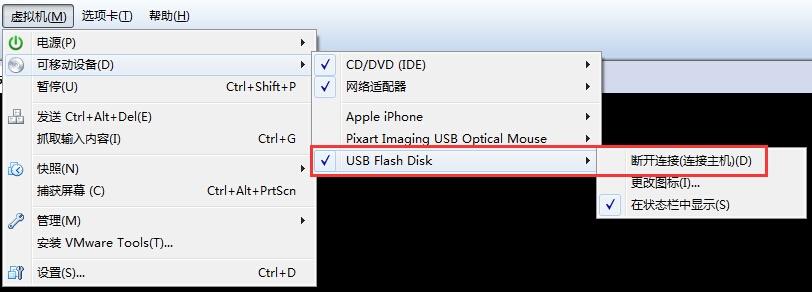
3、再次执行 cat /proc/partitions 会查看多出的分区,如/sdc /sdc1 ,使用fdisk -l /dev/sdc 查看U盘的分区信息和格式FAT32;
[root@localhost ~]# cat /proc/partitions major minor #blocks name8 16 10485760 sdb8 17 1060258 sdb18 18 2104515 sdb28 19 2104515 sdb38 0 20971520 sda8 1 512000 sda18 2 20458496 sda2 253 0 19406848 dm-0 253 1 1048576 dm-18 32 3915776 sdc8 33 3242112 sdc1
[root@localhost ~]# fdisk -l /dev/sdc Disk /dev/sdc: 4009 MB, 4009754624 bytes 126 heads, 22 sectors/track, 2825 cylinders Units = cylinders of 2772 * 512 = 1419264 bytes Sector size (logical/physical): 512 bytes / 512 bytes I/O size (minimum/optimal): 512 bytes / 512 bytes Disk identifier: 0x969e969eDevice Boot Start End Blocks Id System /dev/sdc1 * 487 2826 3242112 c W95 FAT32 (LBA)
4、执行命令 mount -t vfat /dev/sdc1 /mnt/usb 挂载U盘到/mnt/usb目录下,如果没有的话需要创建一个;U盘格式为fat32,所以使用文件类型 -t vfat (如果是fat16的话,使用 -t msdos 如果为ext2的话,使用 -t ext2)
5、挂载以后可以mount查看已经挂载的U盘;cd /mnt/usb 可以进入查看U盘里面的内容;
[root@localhost ~]# mount /dev/mapper/VolGroup-lv_root on / type ext4 (rw) proc on /proc type proc (rw) sysfs on /sys type sysfs (rw) devpts on /dev/pts type devpts (rw,gid=5,mode=620) tmpfs on /dev/shm type tmpfs (rw,rootcontext="system_u:object_r:tmpfs_t:s0") /dev/sda1 on /boot type ext4 (rw) none on /proc/sys/fs/binfmt_misc type binfmt_misc (rw) /dev/sdc1 on /mnt/usb type vfat (rw)
/dev/sdc1 为已经挂载的U盘;
6、卸载U盘,使用命令umount /mnt/usb 或 umount /dev/sdc1
7、从虚拟机退出U盘,执行上面的第2步,选择断开连接,U盘就回到我们的物理机里面了;
linux下挂载U盘的方法相关推荐
- linux下格式化U盘的方法
linux下格式化U盘的方法 1.找到U盘挂载路径 sudo fdisk -l 查看磁盘挂载情况 或者 mount命令 可以看到挂载节点和挂载路径 一般为/dev/sdb 因为如果你只有一块硬盘的话, ...
- linux下挂载U盘过程
linux下挂载U盘过程 本次例程的环境是在FC6下,通过终端操作的. 注意要挂载U盘需要有管理员的权限. 切换成管理员,输入: su root 然后输入管理员密码,进行密码认证: 成功后,先在 /m ...
- linux系统加载u盘的服务,Linux系统下挂载U盘的方法
挂u盘之前,运行命令cat /proc/partitions,看看现在系统中有哪些分区.插上u盘以后,再次运行上述命令,看看多出来什么分区(通常是sda1,PS由于偶是在虚拟机下装的,所以是sdb1) ...
- linux使用u盘的过程是,图文详解Linux下使用U盘的方法
习惯了在Windows系统下即插即用U盘,换成Linux系统下你可能就不会使用了.为什么这么说呢?因为Linux系统U盘被视为SCSI设备,因此不能直接使用,还需要我们手动进行相应的设置,下面这篇教程 ...
- linux 查看u盘文件,图文详解Linux下使用U盘的方法
习惯了在Windows系统下即插即用U盘,换成Linux系统下你可能就不会使用了.为什么这么说呢?因为Linux系统U盘被视为SCSI设备,因此不能直接使用,还需要我们手动进行相应的设置,下面这篇教程 ...
- linux挂载u盘显示目录忙,linux下挂载u盘及iso8859-1 not found错误解决
1: 在控制台状态下输入如下命令: fdisk -l /dev/sd* 2: 在/mnt目录下建立一个挂装USB存储器的目录: mkdir /mnt/udisk 3: 然后再运行装载设备命令,将USB ...
- linux下挂载U盘
一.Linux挂载U盘: 1.插入u盘到计算机,如果目前只插入了一个u盘而且你的硬盘不是scsi的硬盘接口的话,那它的硬件名称为:sda1. 2.在mnt目录下先建立一个usb的目录(如:[root@ ...
- linux下如何挂载usb设备,Linux下挂载USB盘
其实Linux环境下挂载USB设备并不算复杂. 首先通过fdisk –l检查USB设备是否已经被系统识别: [root@bjtest ~]# fdisk -l Disk /dev/sda: 1197. ...
- linux挂载u盘命令失败,如何在Linux下挂载U盘
你是在虚拟机上安装的Linux吧? 如果想让linux识别U盘,需要把鼠标先定位在虚拟机的linux里面,然后插入优盘,优盘才会被linux识别,再用fdisk -l 来查看U盘的情况. /dev/s ...
最新文章
- 前端画面-下拉后滚动
- 《spring揭秘》读书笔记三
- 在线音频“三国争霸”,谁能率先登陆资本市场?
- xp系统怎么看不见其他网络计算机,xp系统工作组计算机不见了找不到的解决方法...
- mysql gui vim_vim(一): 小技巧
- ZZULIOJ 1114: 逆序
- TLS握手、中断恢复与证书中心的原因
- hdu 1561 The more, The Better (依赖背包 树形dp)
- roboware studio教程_Roboware 常见操作和问题
- wpsmac和pc版的区别_Mac版WPS Office和微软Office 2019哪个更好?
- 剑指offer 09、30:栈与队列
- joomla新建模板_WordPress v Joomla:模板和主题
- 剑指offeⅤ(Java 持续更新...)
- OPC Server
- [转] 校园职场』 [公告]兰州城市学院学生因自习室“抢座位”引发血案,造成7人伤亡(转载)
- GPS之MTK平台代码小结以及gps协议注释
- MPL2.0协议简介——Mozilla Public License Version 2.0
- 【历史上的今天】9 月 27 日:“3Q 大战”正式打响;第一个被通缉的电脑黑客;知名“美女病毒”作者被定罪
- 三维地图代码 echarts demo
- undefined reference to symbol ‘dlsym@@GLIBC_2.4‘ 解决
